5 Metode de personalizare a tonului de apel pe iPhone, iOS 15: Cum să creezi un ton de apel personalizat pentru iPhone
Personalizați tonul de apel pentru iPhone
Buletinul dvs. de informare personalizat
5 Metode de personalizare a tonului de apel iPhone cu ușurință
Doriți să personalizați tonul de apel al iPhone -ului dvs., dar nu știți cum să o faceți ? În acest tutorial, veți descoperi 5 metode pentru personalizarea tonului de apel pe iPhone.
Ronnie Martin | Ultima actualizare la : 04/04/2023
Tonurile de apel personalizate sunt o modalitate excelentă de a oferi o notă personală iPhone -ului dvs. În loc să utilizați tonurile de apel standard furnizate cu dispozitivul dvs., puteți crea propriul dvs. ton de apel unic din muzica preferată sau orice alt sunet care vă place. În acest articol, vom prezenta cinci metode simple și eficiente pentru a ști cum să personalizăm tonul de apel pe iPhone. Indiferent dacă sunteți un utilizator experimentat sau începător, veți găsi cu siguranță o metodă care vi se potrivește. Deci, pregătește -te să adaugi o notă personală iPhone -ului tău personalizând tonul de apel.
rezumatAscunde
Schimbați tonul de apel pe un iPhone în setări
Personalizați tonul de apel pe un iPhone cu iTunes
Puneți ton de apel personalizat pe iPhone cu Anytrans recomandat
Definiți tonul de apel sau sunetul SMS pentru contactul pentru iPhone
Pune tonul de apel personalizat pe iPhone cu GarageBand
1. Cum să schimbați tonul de apel pe un iPhone 14/13/12/11 în setări
Dacă doriți doar să definiți un ton de apel preinstalat pe iPhone, îl puteți face prin setări, iată cum să continuați:
- Pentru început, accesați setări> sunete și vibrații.
- Apoi apăsați tonul de apel.
- În cele din urmă, selectați un ton de apel pe care îl apreciați.

Cum să schimbați sunetul în iPhone 7
2. Cum să personalizați un ton de apel pe un iPhone cu iTunes
iTunes este cel mai cunoscut software pentru utilizatorii iOS. Cu toate acestea, operațiunea de a pune un ton de apel personalizat pe iPhone prin iTunes este dificilă și uneori riscați să vă pierdeți datele existente. Iată cum să personalizați tonul de apel pe iPhone prin iTunes:
- Lansați iTunes și selectați o melodie.
- Faceți clic dreapta și tastați pe obținerea informațiilor.

Informații despre melodie
- Selectați opțiuni, apoi verificați startul și sfârșitul, apoi definiți durata (care nu trebuie să depășească 30 de secunde), apoi tastați OK.

Modificați durata muzicii
- Faceți clic dreapta cu mouse -ul, apoi tastați pe Creați o versiune AAC.

Creați o versiune AAC
Fișierul va fi creat în format .M4A, trebuie să -l găsiți pe computer.
- Acum accesați iTunes și deschideți fila Sunet și introduceți Sincronizarea sunetelor, apoi pe toate sunetele.
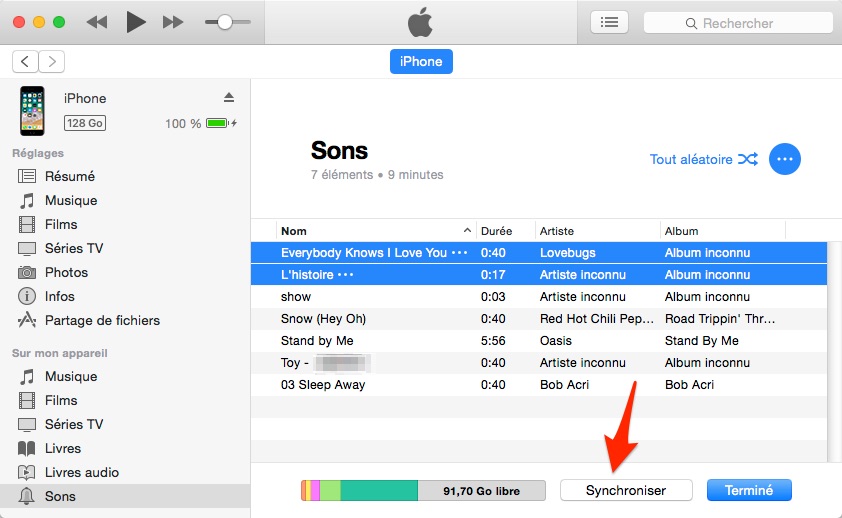
Puneți muzică pe iPhone cu iTunes
Pentru a transfera fișierul pe iPhone -ul dvs., datele dvs. pot fi zdrobite, așa că vă sfătuim să utilizați un instrument din al treilea -part care nu va șterge datele în timpul transferului.
3. Puneți un ton de apel personalizat pe iPhone cu Anytrans
Anytrans este cel mai bun instrument pentru personalizarea tonului de apel pe iPhone. Acesta este un manager complet iOS care poate crea și transmite ineluri fără date. Astfel încât să puteți transfera tonurile de apel create pe toate dispozitivele dvs. iOS. Iată avantajele anytrans:
- Vă permite să descărcați melodiile pe care doriți să le convertiți pentru a suna.
- Transformă tonul de apel într -o calitate ridicată a sunetului.
- Este compatibil cu toate dispozitivele iOS.
- În timpul transferului tonului de apel, datele existente nu vor fi șterse.
- Funcționează pe Windows și Mac și este foarte ușor de utilizat.
Iată cum să personalizați tonul de apel pe iPhone prin intermediul Anytrans:
- Mai întâi, vă rugăm să descărcați și să instalați Anytrans pe computer, apoi să îl lansați și să vă conectați iPhone -ul prin cablul USB.
- Odată instalat pe PC/Mac, faceți clic pe Ring Manager, apoi la import de pe computer.

Sonel
- Apoi selectați melodia, apoi tastați deschideți.
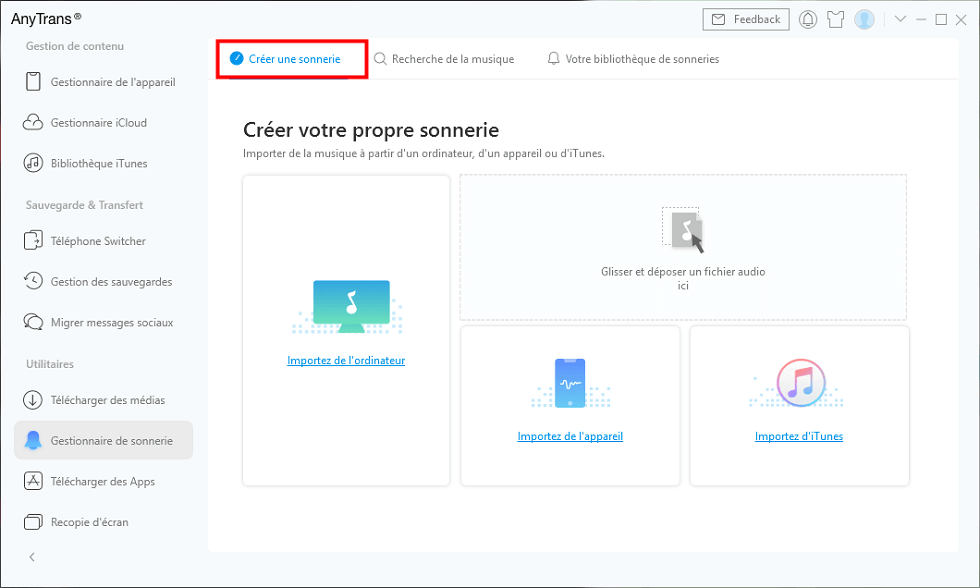
Creați un ton de apel
- În cele din urmă, selectați tipul de ton de apel, ascultați și definiți durata, apoi introduceți importul pe dispozitiv.
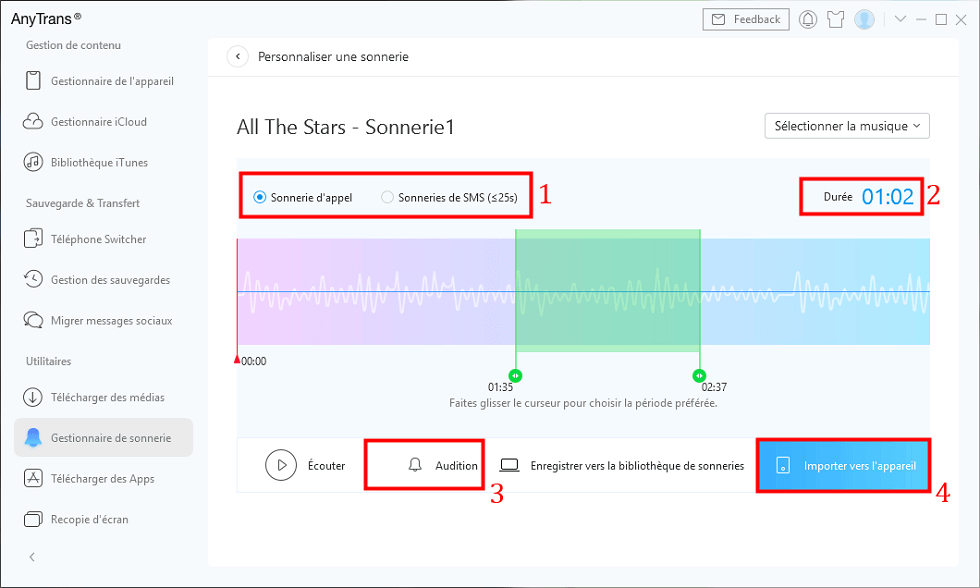
Personalizați un ton de apel
4. Definiți un ton de apel sau un sunet SMS pentru contactul pentru iPhone
Deoarece puteți alege un ton de apel din tonurile de apel implicite din setări, este și cazul sunetelor de notificare SMS. Iată cum să faci:
- Accesați setări> sunete și vibrații.
- Atingeți SMS -ul dvs.
- Selectați un sunet de notificare.

Modificați tonul de apel SMS implicit pe iPhone
5. Puneți un ton de apel personalizat pe iPhone cu GarageBand
GarageBand este o aplicație de creație muzicală dezvoltată de utilizatorii Mac și iOS Apple și iOS. Permite utilizatorilor să creeze muzică, piese audio și înregistrări live cu o mare varietate de instrumente virtuale, efecte și instrumente de editare. Astfel, această aplicație vă permite, de asemenea, să creați un ton de apel personalizat. Iată cum să -l folosești:
- Lansați aplicația și faceți clic pe butonul + pentru a adăuga o melodie.

Adăugarea unui fișier GarageBand
- Apoi selectați biblioteca de muzică, apoi selectați melodia pentru a modifica
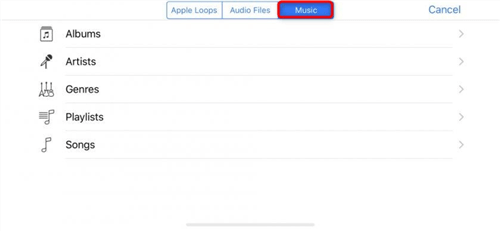
Selectarea bibliotecii
- Schimbați melodia așa cum doriți.

Pregătirea tonului de apel
- În cele din urmă, apăsați Share pentru a trimite tonul de apel pe iPhone.

Crearea tonului de apel cu Garageband
Concluzie
După cum puteți vedea, există diferite modalități de personalizare a tonului de apel pe iPhone. Cu toate acestea, anumite metode vor șterge datele dvs. existente pentru a transmite tonul de apel modificat. Pentru a evita ștergerea datelor dvs., vă recomandăm Anytrans, deoarece nu numai că nu șterge datele în timpul transferului, dar facilitează și crearea tonului de apel personalizat în câțiva pași simpli.
Nu ezitați să împărtășiți acest ghid pentru a ajuta alți utilizatori să personalizeze tonul de apel iPhone.

Anytrans – Personalizați tonul de apel pe iPhone
Ca un manager de date iOS puternic, el poate transfera, salva, sincroniza și gestiona datele iOS între iPhone/iPad/iPod/iTunes/ICLOUD/COMPUTER fără limită.
Membru al echipei Imobia și al fanului Apple, adoră să ajute mai mulți utilizatori să rezolve diverse tipuri de probleme legate de iOS și Android.
iOS 15: Cum să creezi un ton de apel personalizat pentru iPhone -ul tău
Sunarea implicită care este instalată pe iPhone -ul nostru poate deveni cu ușurință în anvelopă. Cu melodia sa care rămâne în frunte, sunetul ne poate înnebuni încet. Fără a uita că toți ceilalți proprietari de iPhone folosesc același ton de apel și că poate fi destul de dificil să -l recunoaștem atunci când mai mulți dintre ei sună în același timp. Din fericire, este posibil să vă personalizați tonul de apel iPhone în iOS 15. Vă explicăm cum să faceți.

Dacă sunteți proprietarul fericit al unui iPhone, tonul de apel al smartphone -ului dvs. vă poate face să vă înfiorați dinții. Melodia și ritmul tonului de apel Apple care nu -ți place. Sau te -ai săturat să auziți același ton de apel în jurul vostru cu toți ceilalți care folosesc și un iPhone. Pentru a vă distinge de ceilalți, poate fi necesar să aveți un ton de apel personalizat care să vă permită să vă distingeți clar de ceilalți.
Desigur, Apple are un lot substanțial de tonuri de apel implicite incluse în iPhone. Și este, de asemenea, posibil să mergi la iTunes pentru a alege o parte din melodia ta preferată ca ton de apel principal. Dar dacă doriți cu adevărat să ieșiți în evidență de ceilalți, este posibil să creați și un ton de apel complet unic și pe care niciun alt utilizator iPhone nu îl poate avea într -o zi în viața lui. Pentru a face acest lucru, puteți crea cu ușurință un inel curat și în câteva clicuri. Aici, două opțiuni foarte simple vă sunt disponibile. Și explicăm cum să procedăm.
Cum să vă personalizați tonul de apel iPhone cu Mac -ul dvs
Pentru a personaliza tonul de apel iPhone, două opțiuni sunt într -adevăr disponibile. Pentru prima opțiune, puteți rula operația de pe Mac și folosind un cablu fulger la USB pentru a vă conecta iPhone -ul. Va trebui să aveți un garaj pentru a exporta un fișier de format AAC înainte de a -l redenumi în M4R. De asemenea, vă puteți distra cu diferiții parametri și instrumente ale aplicației pentru a crea o piesă pe gustul dvs., dar aveți grijă și favorizați o piesă relativ scurtă, maxim 30 de secunde. În detaliu, iată operațiunile pe care trebuie să le efectuați:
- Rulați faceți clic dreapta pe fișierul dvs. de apel și redenumiți -l, trecând exact din “” . M4A “la” . M4R “ (Acest lucru va permite iPhone -ului să -l recunoască pe acesta din urmă ca un fișier de apel).
- Ia -ți al tău Cablu fulger la USB Și conectați -vă iPhone -ul la Mac -ul dvs.
- Selectați iPhone -ul în Căutător.
- Apoi glisați fișierul de apel pe fereastra căutătorului.
- Odată ce fișierul a fost transferat, puteți accesa Noul tău ton de apel pe iPhone
- Apoi deschideți fila Setări și selectați Sunet și haptic
- apăsați pe Alarma Și puteți selecta în sfârșit tonul de apel personalizat
Cum să vă personalizați tonul de apel iPhone cu bandă de garaj
Pentru această a doua metodă, puteți utiliza direct GarageBand pe iPhone și astfel să vă creați noul ton de apel numai folosind smartphone -ul Apple. După ce ați terminat creația în GarageBand, puteți merge apoi la browserul proiectului.
Aici va trebui doar să mențineți fișierul apăsat pentru a găsi meniul Share și pur și simplu urmați restul procesului pentru a vă crea tonul de apel nou. Vei fi apoi perfect echipat cu noul tău ton de apel și nimeni nu va avea la fel ca tine.
Te -ai ajutat acest tutorial ? Nu ezitați să vă începeți comentariile și să ne spuneți ce ton de apel ați ales !
- Share Share ->
- Tweeter
- Acțiune
- Trimite unui prieten
Cum să vă schimbați și să vă personalizați tonul de apel pe iPhone
Deși nu este neapărat evidențiat de Apple, iPhone -ul are un număr mare de tonuri de apel disponibile și un sistem (laborios) care permite să importe melodiile preferate pentru a le folosi ca alarmă atunci când cineva vă sună.

Tonul de apel iPhone a devenit legendar, până la punctul în care unii nici nu știu că este posibil să -l schimbi. Cu toate acestea, dacă doriți să vă personalizați un minim smartphone -ul Apple, alegerea sunetului dvs. este un început bun (cu excepția cazului în care sunteți tot timpul pe vibrator sau silențios).
Și dacă nu aveți un iPhone, ci un smartphone Android, faceți clic aici.
Cum să schimbați tonul de apel pe iPhone ?
Pentru a -ți schimba tonul de apel iPhone, totul se întâmplă în Setări. Printre lista multor parametri disponibili, găsim Sunete și vibrații care reunește toate tipurile de apeluri utilizate pe smartphone, de la asta pentru apeluri, la cele ale mesajelor prin e -mailuri trimise.



Alegeți tonul de apel pentru a modifica și faceți clic pe cele pe care doriți să le încercați. Când ai ales, selectați -l Și va lansa fiecare apel în locul vechiului (care începea să devină destul de repetitiv).
Alocați un ton de apel la contactul iPhone
De asemenea, iOS face posibilă configurarea unui ton de apel specific. Deci, puteți fi sigur că recunoașteți rapid cine nu vă sună altceva decât să auziți inelul dvs. de iPhone.
Pentru a face acest lucru, accesați pagina de contact la alegere și faceți clic pe A modifica. În filă Alarma, Puteți selecta o alarmă dedicată acestui contact, alegând din listă.



Cum să puneți muzică pe iPhone ?
IPhone -ul dvs. poate folosi perfect muzica la alegere, mai degrabă decât tonul de apel clasic. Pentru a face acest lucru, trebuie să parcurgeți computerul, Mac sau PC -ul și să aduceți un fișier MP3 al cântecului la alegere.
Deschideți MP3 -ul pe aplicația muzicală (pe macOS catalina și mai multe) și faceți clic dreapta pe ea pentru a merge la Citiți informațiile. În filă Opțiuni, Reglați o secțiune maximă de 30 de secunde din melodia pe care doriți să o utilizați ca ton de apel (corul de exemplu). Validați schimbarea și veți vedea că melodia este redată doar în timpul configurat de timp configurat.


Melodia tăiat, acum este necesară transformarea ei într -un ton de apel. Prin urmare, vom începe transformându -l în fișierul AAC și apoi într -un fișier de apel. Pentru a face acest lucru, selectați melodia și în meniu Fişier, alege Convertit, Apoi Creați o versiune AAC. Conversia durează câteva secunde și, la finalizare, găsiți fișierul convertit (făcând clic pe butonul din dreapta pe muzică, apoi „afișați în căutător”) și redenumiți extensia M4A la M4R.



Rămâne doar pentru a transfera tonul de apel pe iPhone -ul său. Conectați -l în USB la computer și plasați fișierul M4R direct în fila dedicată iPhone -ului pe Căutător sau în iTunes.

Dacă ați urmat bine acești pași, melodia dvs. va fi în meniul de apel pe care l -am descoperit în prima parte a acestui tutorial, accesați -l și selectați -l pentru a auzi melodia preferată când vă sunați.

Pentru tine, inelul până la ritmul celor mai atrăgătoare salii ale momentului ! Rețineți că din aplicația muzicală, puteți descărca muzică pentru a le suna de la 1,29 euro pe unitate.
Viitorul Numerama va veni în curând ! Dar înainte de asta, colegii noștri au nevoie de tine. Ai 3 minute ? Răspundeți la ancheta lor

Suita în videoclip
Buletinul dvs. de informare personalizat
Este înregistrat ! Urmăriți -vă căsuța poștală, veți auzi despre noi !
Primiți cele mai bune știri
Datele transmise prin acest formular sunt destinate umanoidului, un editor de companie al site -ului Frandroid ca controlor de tratament. În niciun caz nu vor fi vândute terților. Aceste date sunt procesate sub rezerva obținerii consimțământului dvs. pentru a vă trimite prin e-mailuri și informații referitoare la conținutul editorial publicat pe Frandroid. Vă puteți opune acestor e -mailuri în orice moment făcând clic pe linkurile de deșurudare prezente în fiecare dintre ele. Pentru mai multe informații, puteți consulta toată politica noastră de procesare a datelor dvs. personale. Aveți un drept de acces, rectificare, ștergere, limitare, portabilitate și opoziție din motive legitime pentru date cu caracter personal care vă privesc. Pentru a exercita unul dintre aceste drepturi, vă rugăm să faceți cererea dvs. prin formularul nostru de formular de exercitare a drepturilor dedicate.
Notificări web
Notificările push vă permit să primiți vreunul Știri fandroid în timp real în browserul dvs. sau pe telefonul dvs. Android.
